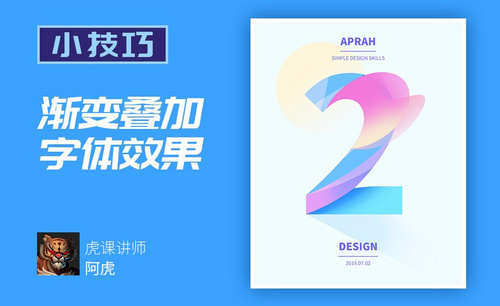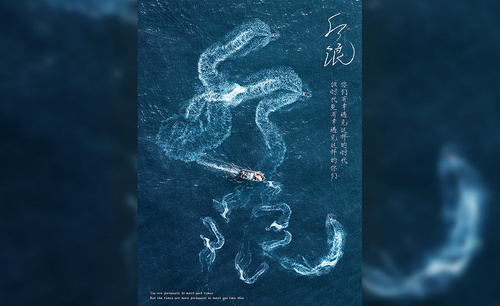AI立体字渐变
ai立体字渐变怎么设计?
使用ai制作立体字这一操作很常见,但是大家知不知道ai立体字渐变怎么设计呢?顾名思义就是要自己的字体既是立体的又是渐变的。本期小编就来给各位小伙伴们分享一下ai立体字渐变怎么设计,大家一起来学习吧!
1.首先,我们使用【文字工具】在画板上输入文字,如下图红色圈出部分所示:
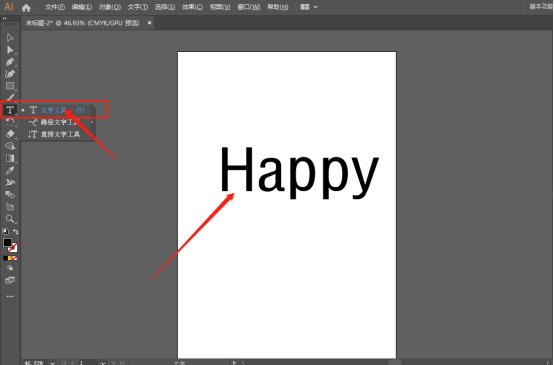
2.然后,我们在文字上【右键】选择【变换】-【倾斜】,如下图红色圈出部分所示:
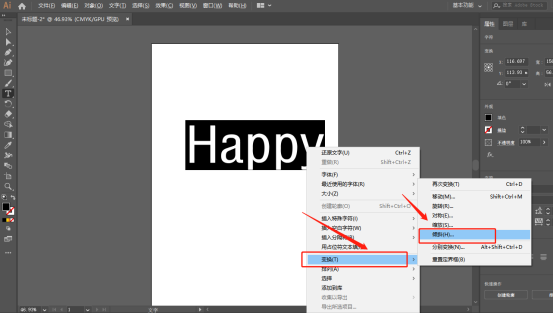
3.在弹出的倾斜面板中设置倾斜角度,如下图所示:
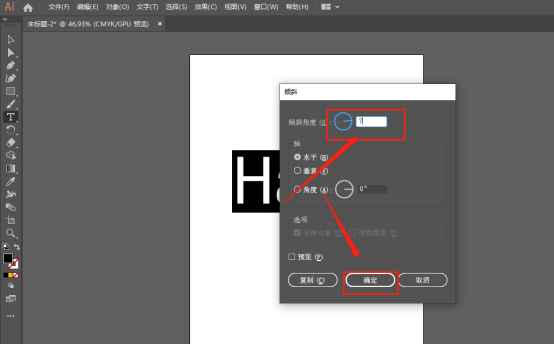
4.选中文字,在菜单栏中选择【文字】-【创建轮廓】,如下图所示:
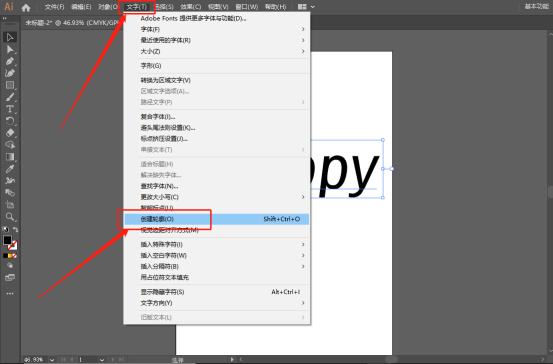
5.取消文字颜色填充,在窗口菜单中打开描边面板,设置描边参数,如下图所示:
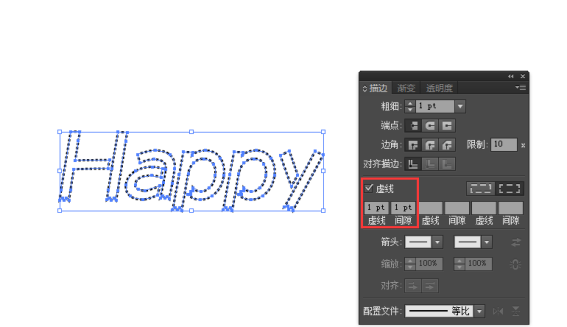
6.在渐变面板中为文字轮廓加一个渐变效果,如下图所示:

7.复制一个放在下层,描边改为白色,如下图所示:
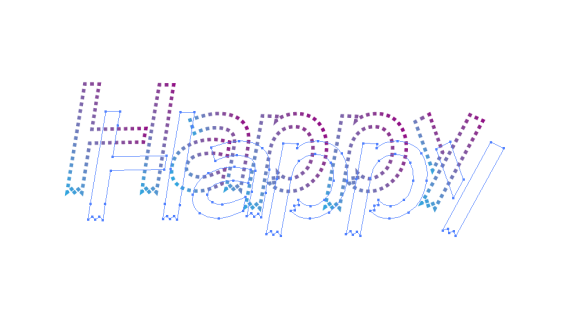
8.选中图案,然后在菜单栏中点击对象-混合-混合选项,在弹出的混合选项面板中设置参数,如下图所示:
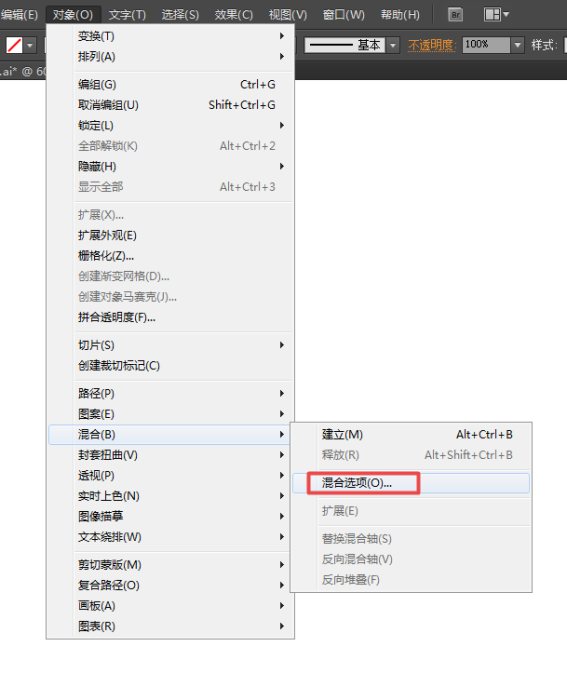
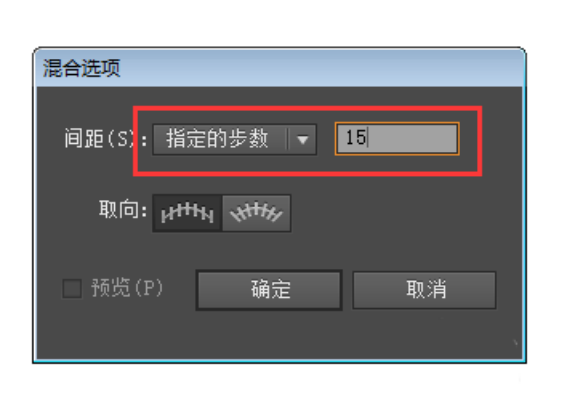
9.最后,一步使用快捷键ctrl+alt+b,一个立体字的效果就做好了。

上方的9步我们就学会了ai立体字渐变怎么设计,制作出来是不是很炫酷呢,大家可以按照上边的操作自己动手操作一遍,看看能不能制作出同样的效果,学会了这个方法,相信大家也可以举一反三制作出更漂亮的字体来了!
本篇文章使用以下硬件型号:联想小新Air15;系统版本:win10;软件版本:AI CC 2017。